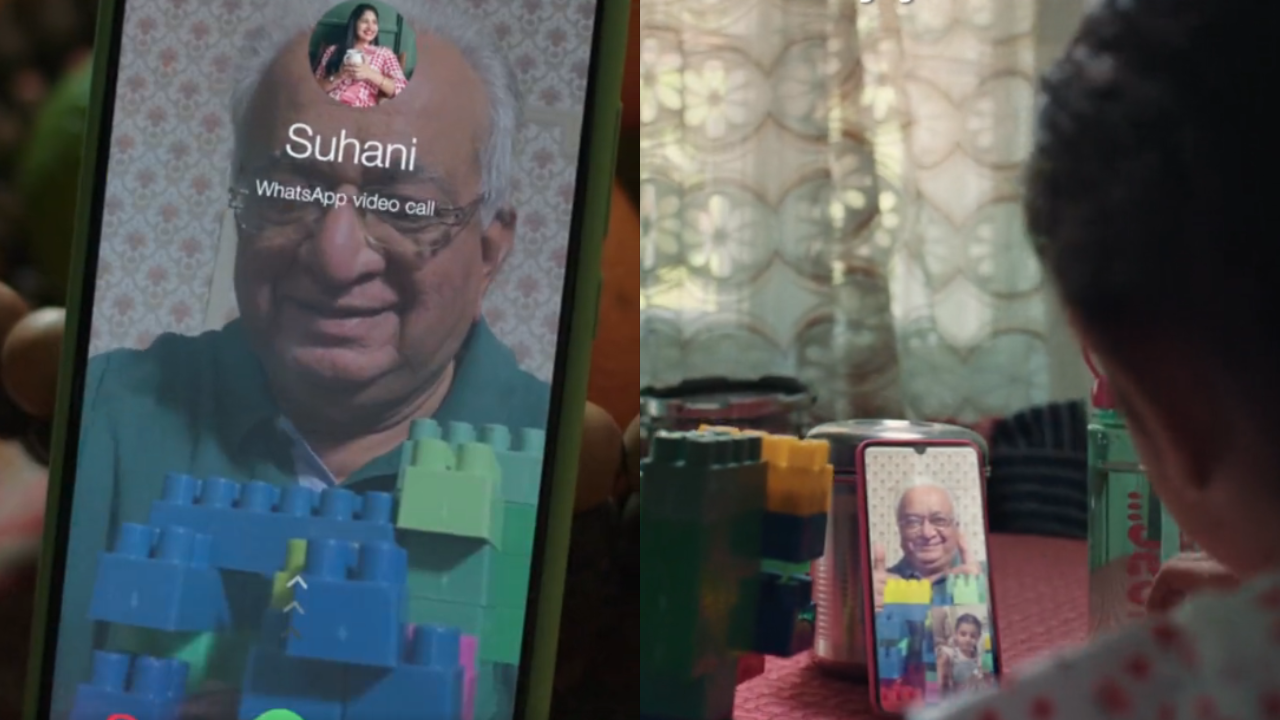La aplicación de mensajería instantánea WhatsApp ofrece opciones muy variadas al momento de interactuar con otra persona una de estas es la oportunidad de realizar videollamadas y en caso de que lo desees puedes guardar para la posteridad grabando directamente con diferentes opciones realizándolo desde Android o iOS.
Si buscas grabar la pantalla de tu celular durante una videollamada utilizando WhatsApp, conoce el proceso a realizar y que resulta ser muy sencillo.
Te podría interesar: Así puedes agendar una cita para la Visa de Vida en CDMX
Para Android
Si eres usuario Android, existen varias opciones para grabar videollamadas en WhatsApp, una de ellas es utilizar la función nativa de grabación de pantalla, la cual suele estar disponible para dispositivos que cumplen con la versión 10 de Android en adelante.
Únicamente sigue estos pasos:
- Accede al panel de ajustes rápidos deslizando hacia abajo desde la parte superior de la pantalla.
- Busca y seleccionar “Grabación de pantalla” en el panel de ajustes rápidos.
- Configura las preferencias de grabación desde el menú de configuración de la grabación de pantalla.
- Inicia la grabación de pantalla antes de comenzar la videollamada en WhatsApp.
- Al finalizar la videollamada, detener la grabación de pantalla desde el panel de notificaciones.
De esta manera, la llamada quedará capturada sin conveniente alguno, no obstante, como el micrófono se está utilizando para la llamada, la grabación capturada quedará sin audio por la misma situación.
Te podría interesar: El peso “apachurra” el pan al osito Bimbo
En iOS
Si cuentas con un dispositivo iOS como lo son iPhone o iPad también tienes la posibilidad de grabar videollamadas en la aplicación utilizando la función de grabación de pantalla integrada en el sistema operativo desde su versión 11.
Únicamente sigue estos pasos:
- Accede al Centro de Control deslizando hacia abajo desde la esquina superior derecha de la pantalla.
- Dirígete a la opción de “Grabación de pantalla” en el Centro de Control. Si no lo está, añádela desde la configuración del dispositivo.
- Inicia la grabación de pantalla desde el Centro de Control antes de comenzar la videollamada en WhatsApp.
- Al finalizar la videollamada, deten la grabación de pantalla desde el Centro de Control.
OD